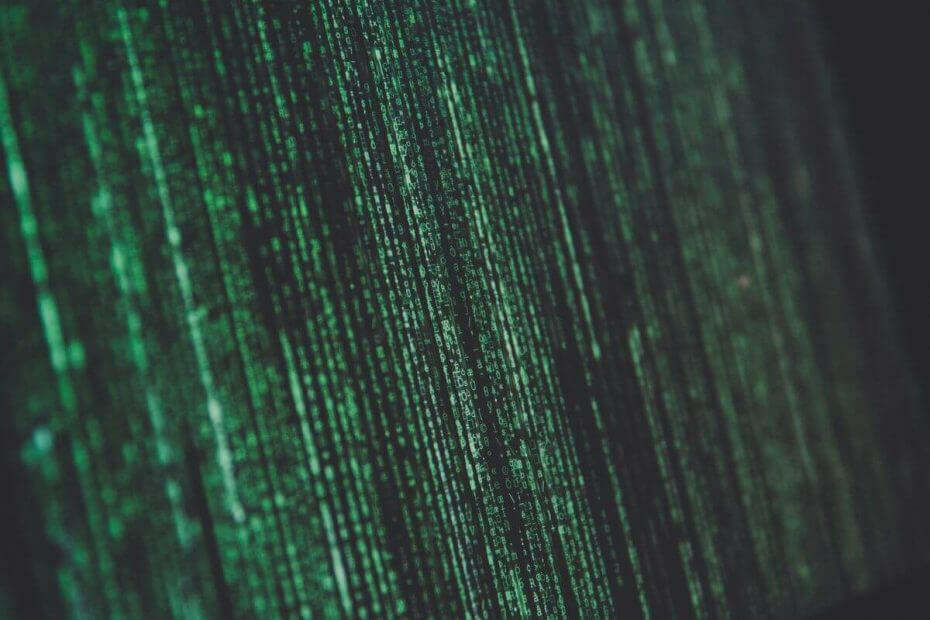
- Migração fácil: use o assistente do Opera para transferir dados existentes, como favoritos, senhas, etc.
- Otimize o uso de recursos: sua memória RAM é usada de forma mais eficiente do que em outros navegadores
- Privacidade aprimorada: VPN gratuito e ilimitado integrado
- Sem anúncios: o Ad Blocker integrado acelera o carregamento das páginas e protege contra a mineração de dados
- Amigável para jogos: Opera GX é o primeiro e melhor navegador para jogos
- Baixe o Opera
Às vezes, seu navegador da web pode não funcionar corretamente com a autenticação resultante do VMRC ou erro de conexão. Esse problema pode ocorrer por vários motivos, incluindo navegador da web incompatível, Adobe Flash Player ou Java desatualizado, Regras de firewall, etc.
Se você também estiver preocupado com o fato de o navegador não suportar a inicialização de um console para um erro de VM, aqui estão algumas dicas de solução de problemas para resolver o problema.
Por que não consigo iniciar um console para uma VM com um navegador?
1. Verifique as configurações de segurança da Internet
- Modelo opções de Internet na barra de pesquisa e abra-o.
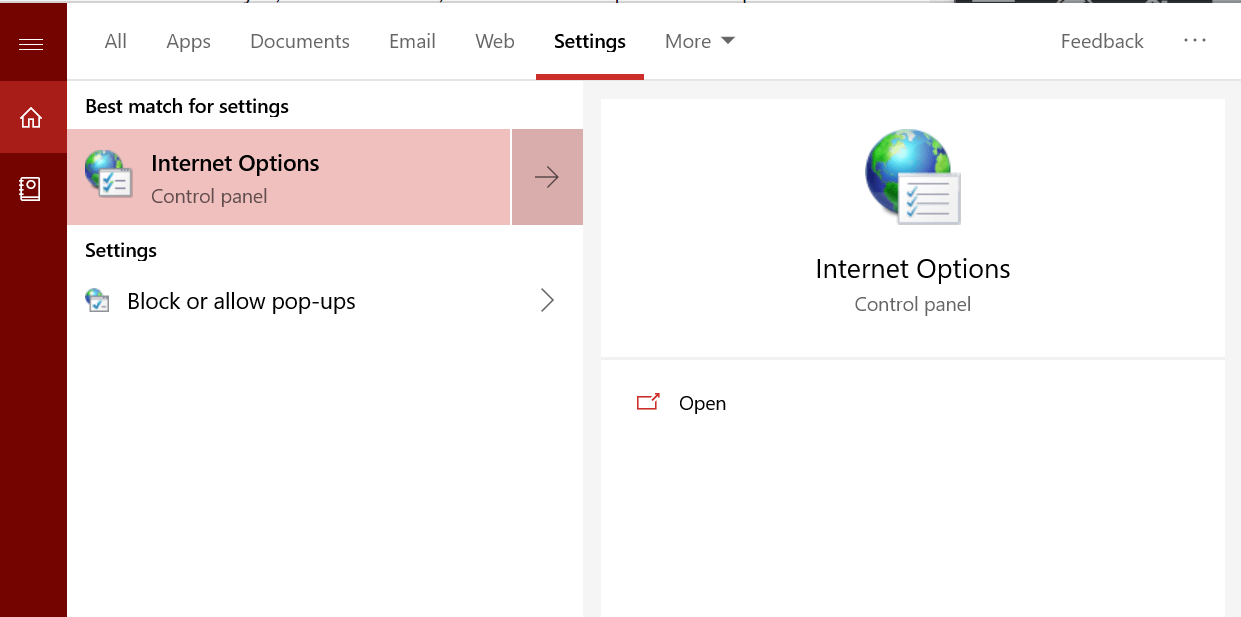
- No Propriedades da Internet janela, clique no Segurança aba.
- Selecione a zona de conteúdo da Internet para o VCloud Direct Server.
- Clique no Nível Personalizado botão.
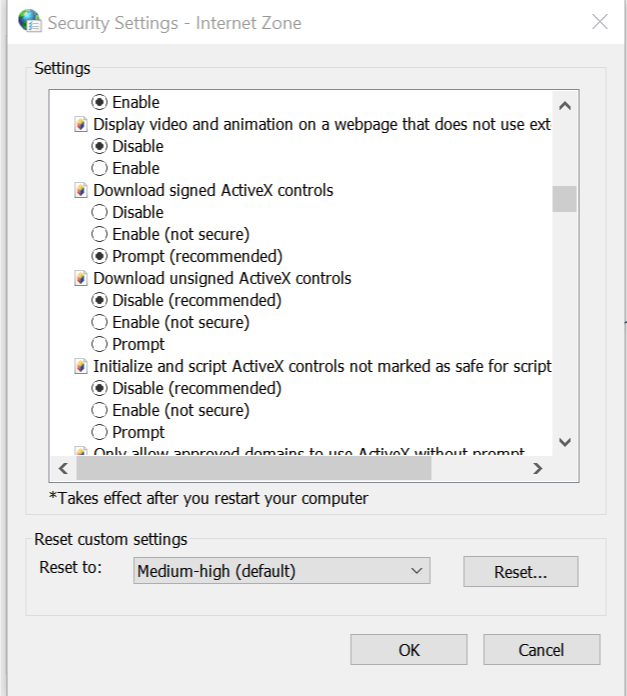
- Agora habilite as seguintes opções, uma por uma:
Download controles ActiveX assinados
Execute controles ActiveX e plug-ins
Permitir META REFRESH
Scripts ativos de controle do navegador da Web da Microsoft - Clique OK para salvar as alterações.
2. Verifique a extensão para compatibilidade
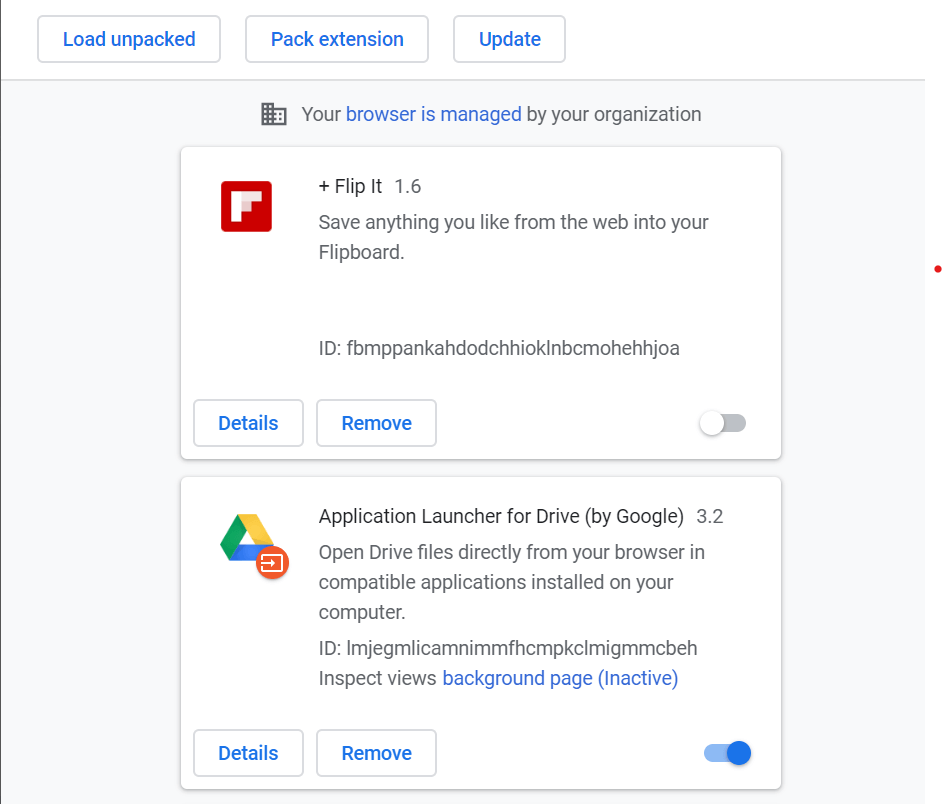
- Se você instalou recentemente qualquer extensão do navegador, verifique se a extensão está criando conflito com o console remoto da VM.
- Se você estiver usando o Google Chrome, inicie o navegador da web.
- Clique no Cardápio e vai para Mais ferramentas> Extensões.
- Agora tente desabilitar a extensão instalada mais recentemente.
- Reinicie o navegador e verifique se o Console remoto na VM está funcionando.
- Se o problema persistir, desative todas as extensões uma por uma e até encontrar a extensão problemática.
Se você deseja um navegador confiável, rápido, voltado para a privacidade e rico em recursos, não procure além do UR Browser.
3. Atualize o navegador
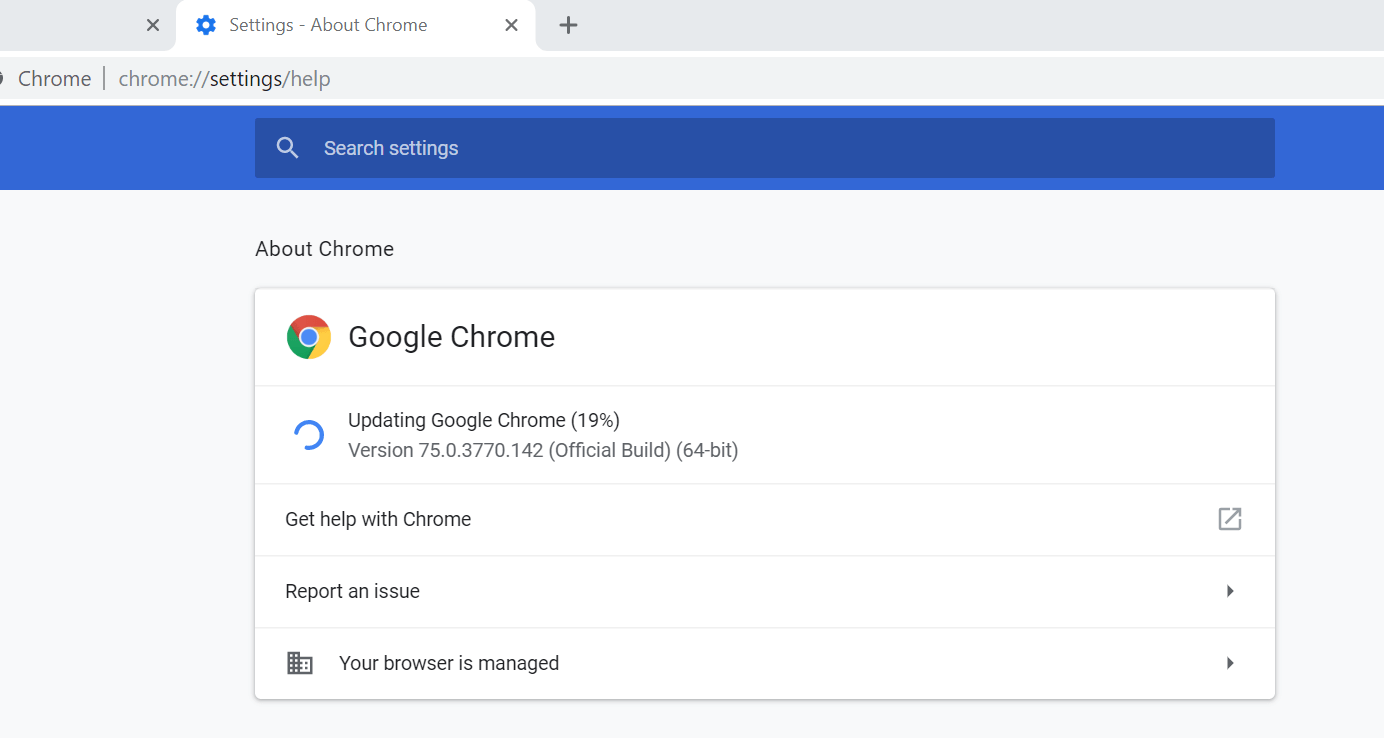
- Se o seu navegador da web estiver executando uma versão desatualizada do software, pode não ser compatível com a configuração VM do Console remoto mais recente.
- Para atualizar o navegador, inicie o navegador da web como o Chrome.
- Clique em Cardápio e selecione ir para Ajuda> Sobre o Google Chrome.
- Verifique se alguma atualização está pendente para o navegador. Baixe e instale a atualização, se encontrada.
- Reinicie o navegador e verifique se o problema foi resolvido.
4. Reinstale o navegador
- Se o problema persistir, como último recurso, tente desinstalar e reinstalar a versão mais recente do navegador.
- Aperte Tecla Windows + R para abrir Executar.
- Modelo ao controle e clique OK para abrir o Painel de controle.
- No Painel de controle, vamos para Programas> Programas e recursos.
- Selecione o navegador da web que está tendo problemas com o Console remoto e desinstale-o.
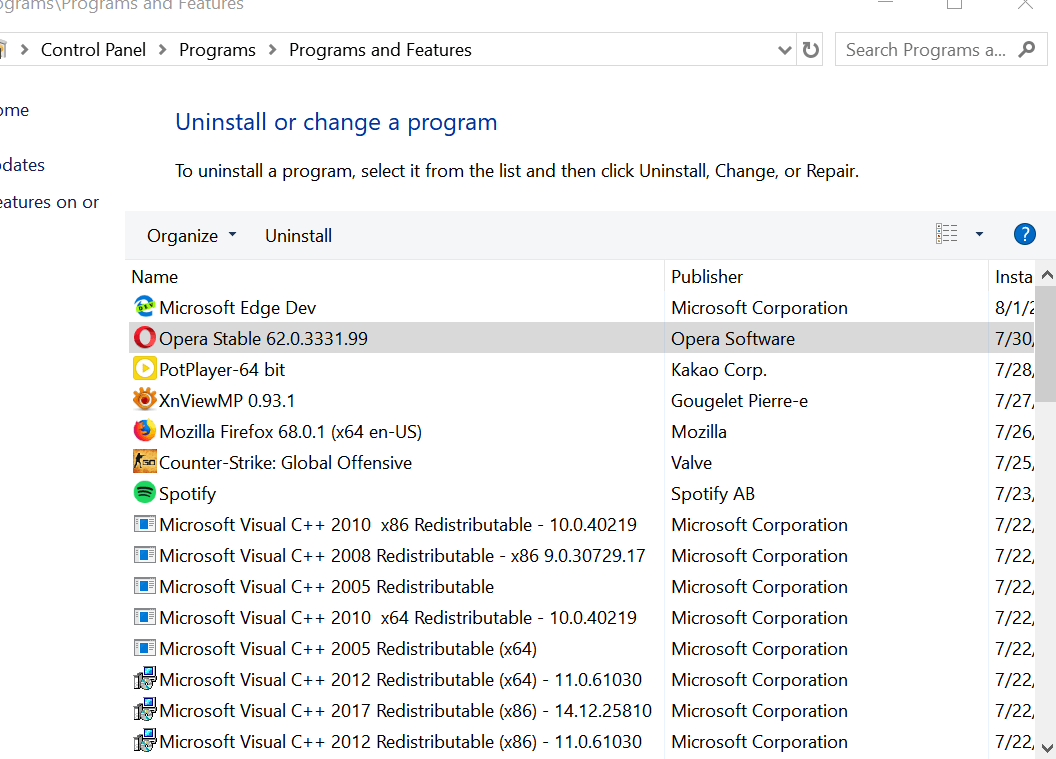
- Faça isso para todos os navegadores afetados pelo problema.
- Reinicialize o sistema.
- Baixe e instale a versão mais recente do navegador da web do site oficial. Verifique se há melhorias.
HISTÓRIAS RELACIONADAS QUE VOCÊ PODE GOSTAR:
- Solução: Problema com a inicialização do Direct3D no Windows 10
- Como corrigir problemas de driver de vídeo do VirtualBox no Windows 10
- Como corrigir o erro fatal da Java Virtual Machine no Windows 10
 Ainda está tendo problemas?Corrija-os com esta ferramenta:
Ainda está tendo problemas?Corrija-os com esta ferramenta:
- Baixe esta ferramenta de reparo de PC classificado como Ótimo no TrustPilot.com (o download começa nesta página).
- Clique Inicia escaneamento para encontrar problemas do Windows que podem estar causando problemas no PC.
- Clique Reparar tudo para corrigir problemas com tecnologias patenteadas (Desconto exclusivo para nossos leitores).
Restoro foi baixado por 0 leitores este mês.

![VMware não consegue se conectar à internet [FULL FIX]](/f/cc5f202caf481f43f46a1fac2a1598f1.jpg?width=300&height=460)
